Cara Membuat Makalah di WPS Office (+Gambar) – WPS Office merupakan aplikasi perkantoran yang memiliki komponen, yakni WPS Writer, WPS Spreadsheet, dan WPS Presentation. Ketiga hal tersebut bisa Kita lakukan hanya di HP menggunakan aplikasi WPS Office.
Aplikasi yang satu ini banyak digunakan oleh para pelajar, mahasiswa, dan pekerja kantoran yang tidak memiliki laptop/PC. WPS Office tampilan nya sangat familiar seperti dengan Microsoft Office sehingga tidak perlu bingung jika kamu sebelumnya masih menggunakan Microsoft Office.
WPS Office memang bisa memudahkan pekerjaan Kita dengan adanya fitur reading yang bisa di scrool ke atas bawah, dapa di-zoom, bisa convert file ke PDF, dan sebagainya. Selain itu, aplikasi ini juga sangat ringan sehingga tidak akan membebani RAM dan CPU HP kamu.
Aplikasi WPS Office juga bisa Kita gunakan untuk membuat makalah. Jadi buat kamu yang saat ini sedang diberi tugas untuk membuat makalah oleh dosen atau guru kamu, maka kamu juga bisa menggunakan WPS Office untuk membuat makalah.
Nah, kali MediaRale akan memberikan tutorial Cara Membuat Makalah di WPS Office. Untuk lebih jelasnya, silahka kamu ikuti langkah-langkah atau tutorialnya di bawah untuk membuat makalah kamu sendiri hanya menggunakan HP.
Cara Membuat Makalah di WPS Office
Untuk membuat makalah, pada umumnya Kita menggunakan PC dengan memanfaatkan Microsoft Word. Oleh karena itu, jika Kita hanya memiliki HP maka Kita bisa menggunakan WPS Office karena disediakan fitur lengkap untuk membuat makalah Kita.
Menurut KBBI, makalah diartikan dalam dua pengertian yakni tulisan resmi tentang suatu pokok yang dimaksudkan untuk dibacakan di muka umum dalam suatu persidangan dan yang sering disusun untuk diterbitkan; karya tulis pelajar atau mahasiswa sebagai laporan hasil pelaksanaan tugas sekolah atau perguruan tinggi.
Sederhananya, Makalah adalah karya tulis bersifat ilmiah yang pembahasan nya fokus suatu masalah tertentu, telah melalui proses penelitian, observasi dan riset lapangan secara benar dan aktual. Pembahasan isi masalah dalam makalah berhubungan dengan suatu mata kuliah, atau bidang spesialisasi tertentu.
Untuk mengetik nya, Kita akan memanfaatkan aplikasi WPS Office untuk membuat makalah Kita, mengingat fitur yang disediakan cukup lengkap di kelasnya. Berikut cara membuat makalah di WPS Office:
- Pertama, buka aplikasi WPS Office di HP kamu.
- Untuk membuat dokumen, silahkan tap ikon (+) di pojok kanan bawah.
- Kemudian pilih DOC.

- Lalu tap Halaman Kosong.
- Nah, Kita akan masuk ke lembar kerja WPS Office.
- Sampai di sini Kita sudah bisa mulai mengetik.
- Pada kotak alat (ikon kotak-kotak) di pojok kiri bawah, terdapat banyak fitur atau tool yang tersedia.

- Terdapat Tab Depan, Berkas, Sisipkan, Lihat, Tinjau, dan Pena yang masing-masing ada fitur-fitur nya.
- Nah, untuk menyimpan dokumen atau makalah tersebut, silahkan tap ikon Save di pojok kiri atas.
Makalah yang sudah Kita buat dan simpan di WPS Office akan tersimpan dalam format .DOC (Word). Dapat diakui jika fitur yang disediakan WPS Office tidak selengkap Microsoft Word. Tapi itu sudah cukup jika hanya untuk membuat makalah saja.
Tab-Tab di WPS Office
Layaknya Microsoft Word, WPS Office juga memiliki Tab-tab untuk mengelompokkan fitur-fitur yang ada
Tab Depan
Berikut daftar fitur di Tab Depan WPS Office:
- Mengatur ukuran teks
- Mengatur font teks
- Mengatur gaya teks
- Mengatur Warna Teks
- Mengatur Sorotan Teks
- Mengatur jarak spasi
- Mengatur heading
- Tab Berkas
- Menyimpan dokumen
- Ekspor ke PDF
- Bagikan
- Mengekstrak halaman
- Menggabungkan dokumen
- Kompresor File
- Enksripsi Dokumen
- Cetak
Tab Sisipkan
- Menambahkan gambar
- Menambahkan kotak teks
- Menambahkan shape
- Menambahkan Tanda Tangan
- Membuat tabel
- Membuat halaman kosong
- Menambahkan nomor halaman
- Dan masih banyak lagi
Untuk melihat seluruh fitur yang ada di WPS Office, silahkan kamu eksplor sendiri aplikasinya. Jika ada hal-hal spesifik yang kurang dipahami, silahkan cari tutorial nya di Internet.
Penutup
Itulah Cara Membuat Makalah di WPS Office yang sudah dijelaskan di atas. Mudah sekali, bukan? Bagi yang sudah fasih menggunakan Microsoft Word pasti akan langsung paham menggunakan aplikasi WPS Office tersebut.








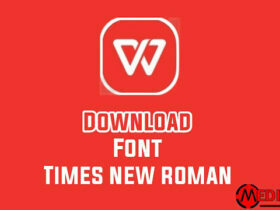


Leave a Reply